封筒(部分印刷)のデータ作成ガイド
封筒(部分印刷)の印刷用データの作り方をご案内いたします。
オンラインデザイン
サイト上で無料デザインテンプレートを使用して、簡単に印刷データを作成することができます。
デザイン作成ソフトをお持ちでない場合は、「オンラインデザイン」のご利用をおすすめいたします。
印刷用テンプレートをダウンロード
デザイン作成ソフトをお持ちの場合は封筒(部分印刷)のテンプレートをご利用ください。
すでにガイド線やトンボが配置されているため、規定サイズのデータを簡単に作ることができます。サイズ間違いなどによるデータ入稿のやり直しリスクが少なくなりますので、テンプレートのご利用をおすすめいたします。
1.入稿対応データ形式
- Adobe Illustrator(推奨)
- Adobe Photoshop
- Microsoft PowerPoint
- Microsoft Word
※長形40号、角形0号、角形1号、角形3号、角形6号、角形8号、洋2、洋6は、Microsoft Word 未対応です。
2.仕様について
封筒(部分印刷)は以下のサイズと仕様がございます。
なお、サイズや仕様ごとに印刷不可範囲がございます。
ご注文時にご希望のサイズをお選びいただき、各サイズに合わせてデータを作成ください。
数値入りの印刷可能範囲のみご覧になりたい方はこちらをご確認ください。
■長形3号
120 × 235mm
A4サイズの3つ折りが入る、縦長の封筒です。

■長形4号
90 x 205mm
A4サイズの4つ折りが入る、縦長の封筒です。

■長形40号
90 x 225mm
A4サイズの4つ折りが入る、縦長の封筒です。
長形4号より縦が長く、返信用封筒や紙幣・L版写真の封入時にもお使いいただけます。
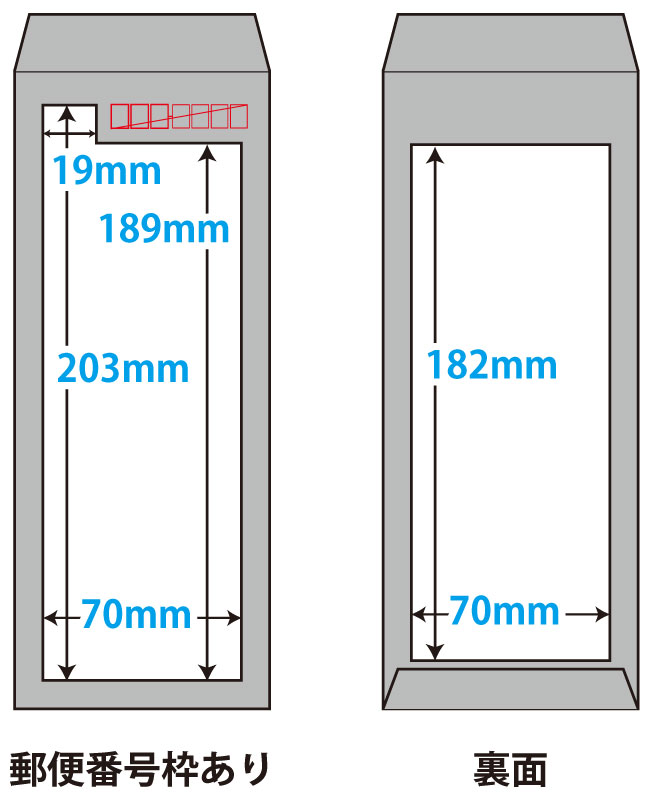
■洋長3号
235 × 120mm
A4サイズの3つ折りが入る、横長の封筒です。
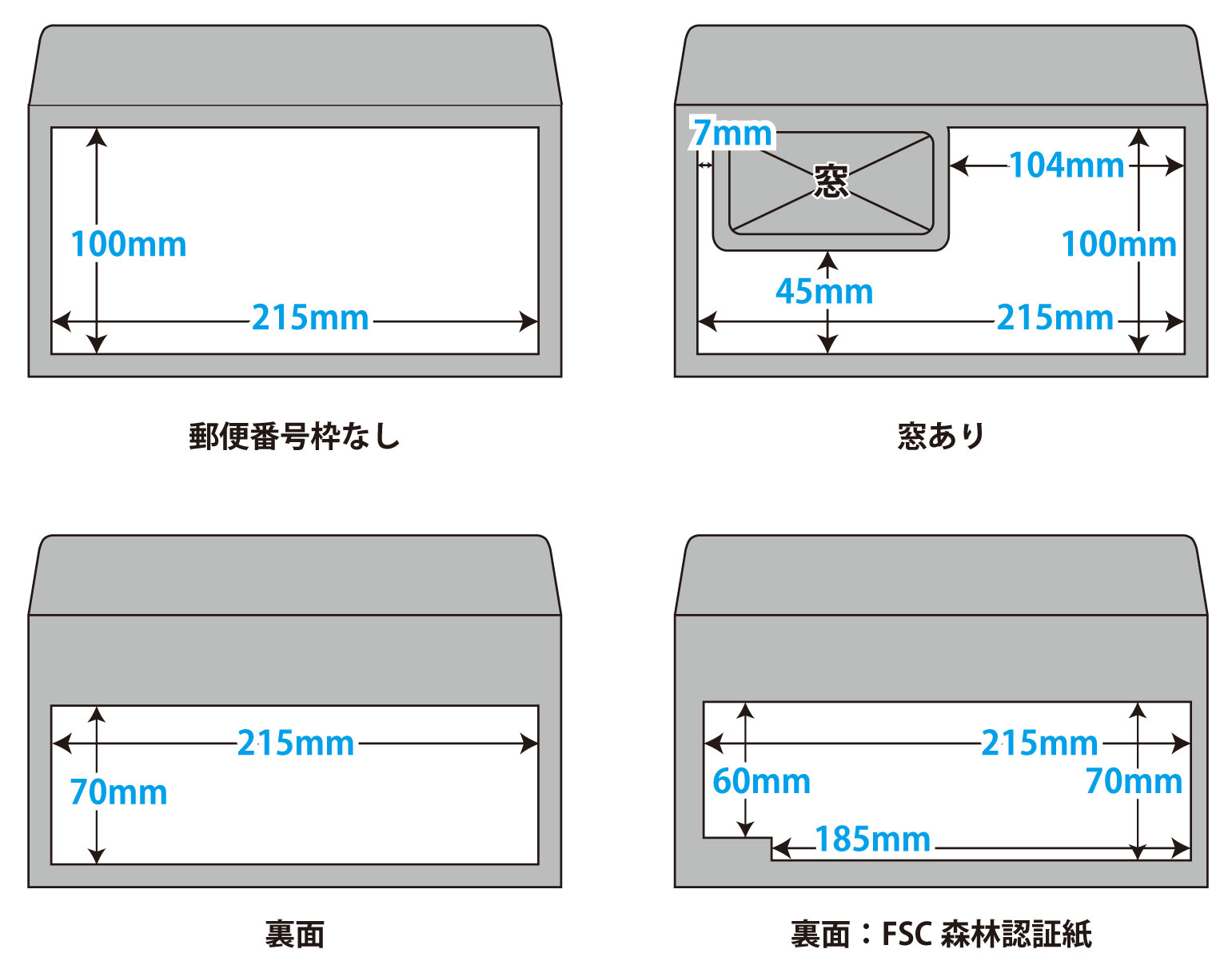
■洋2
114 × 162mm
A5サイズの2つ折りやはがきが入る封筒です。※開封口(ベロ)は長辺になります
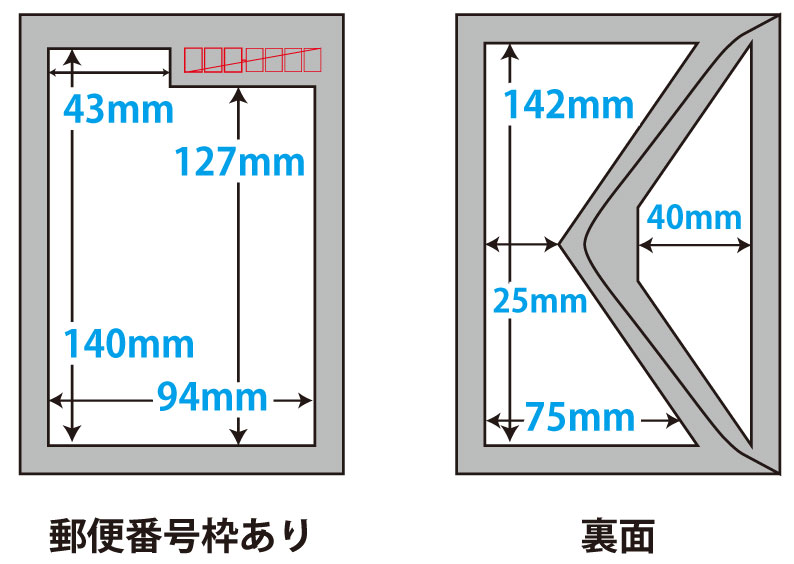
■洋6
190 × 98mm
B5サイズの3つ折りが入る、横長の封筒です。
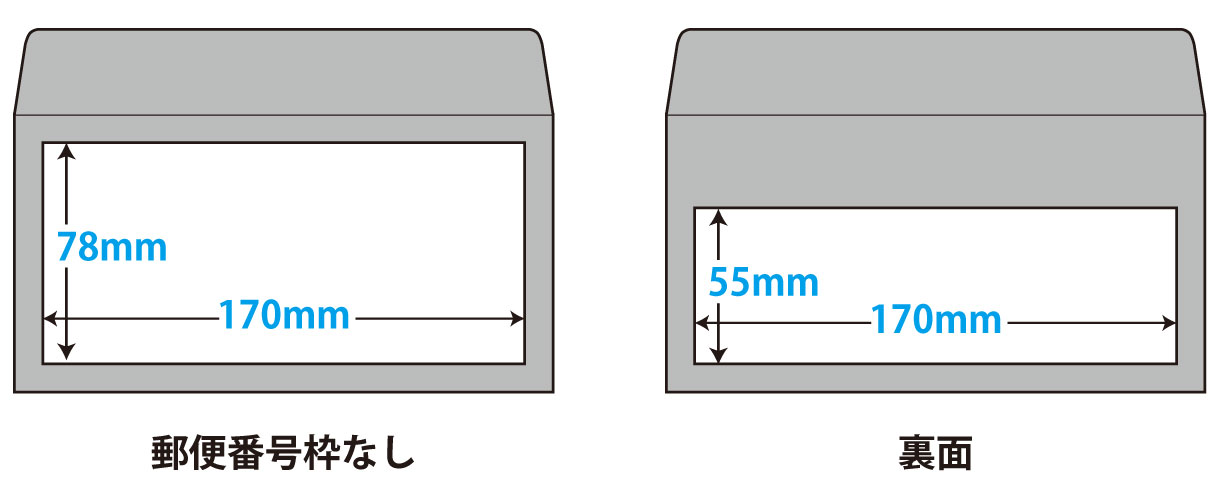
■角形0号
287 x 382mm
B4サイズを折らずに入れられるサイズの封筒です。
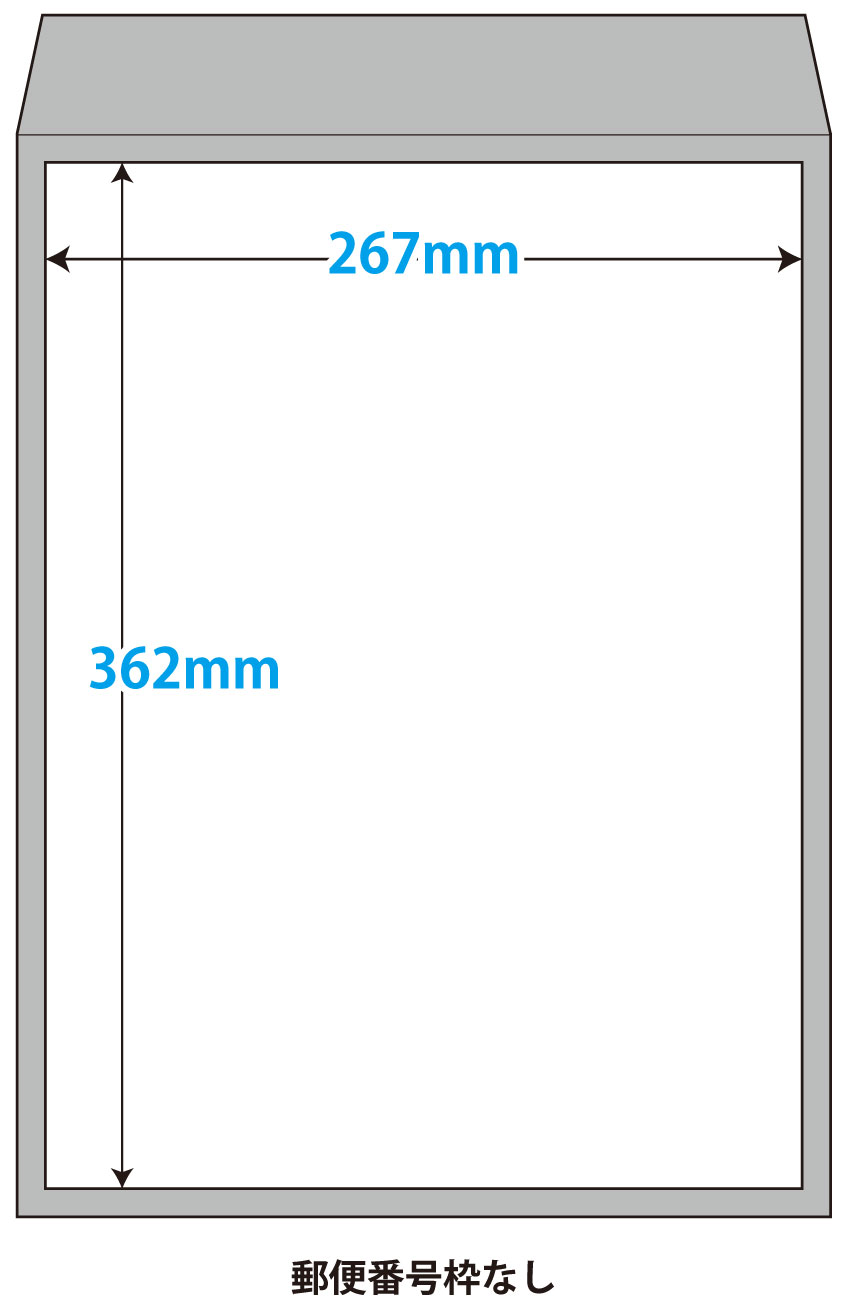
■角形1号
270 x 382mm
B4サイズが折らずにぴったり入るサイズの封筒です。
角形0号より一回り小さく、あまり厚みのない物の封入にご利用いただけます。
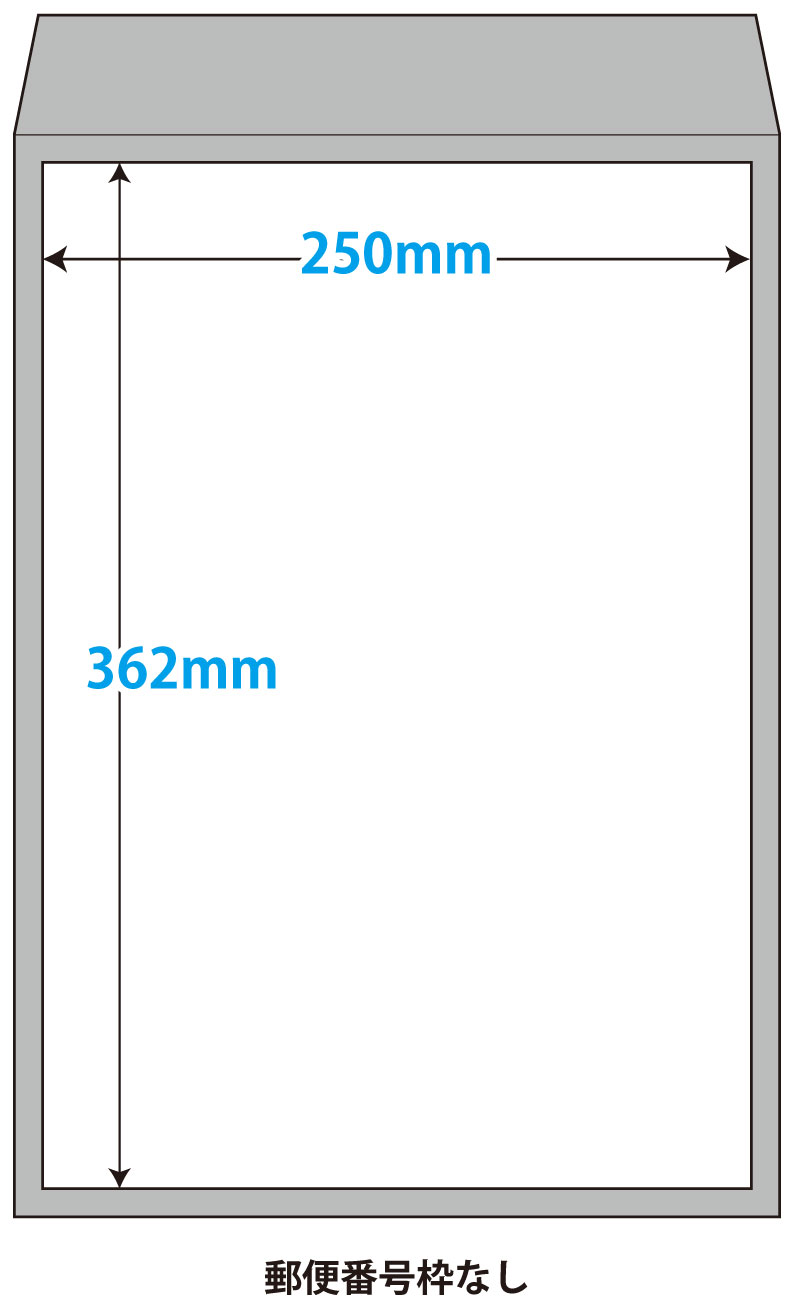
■角形2号
240 x 332mm
A4サイズを折らずに入れられるサイズの封筒です。
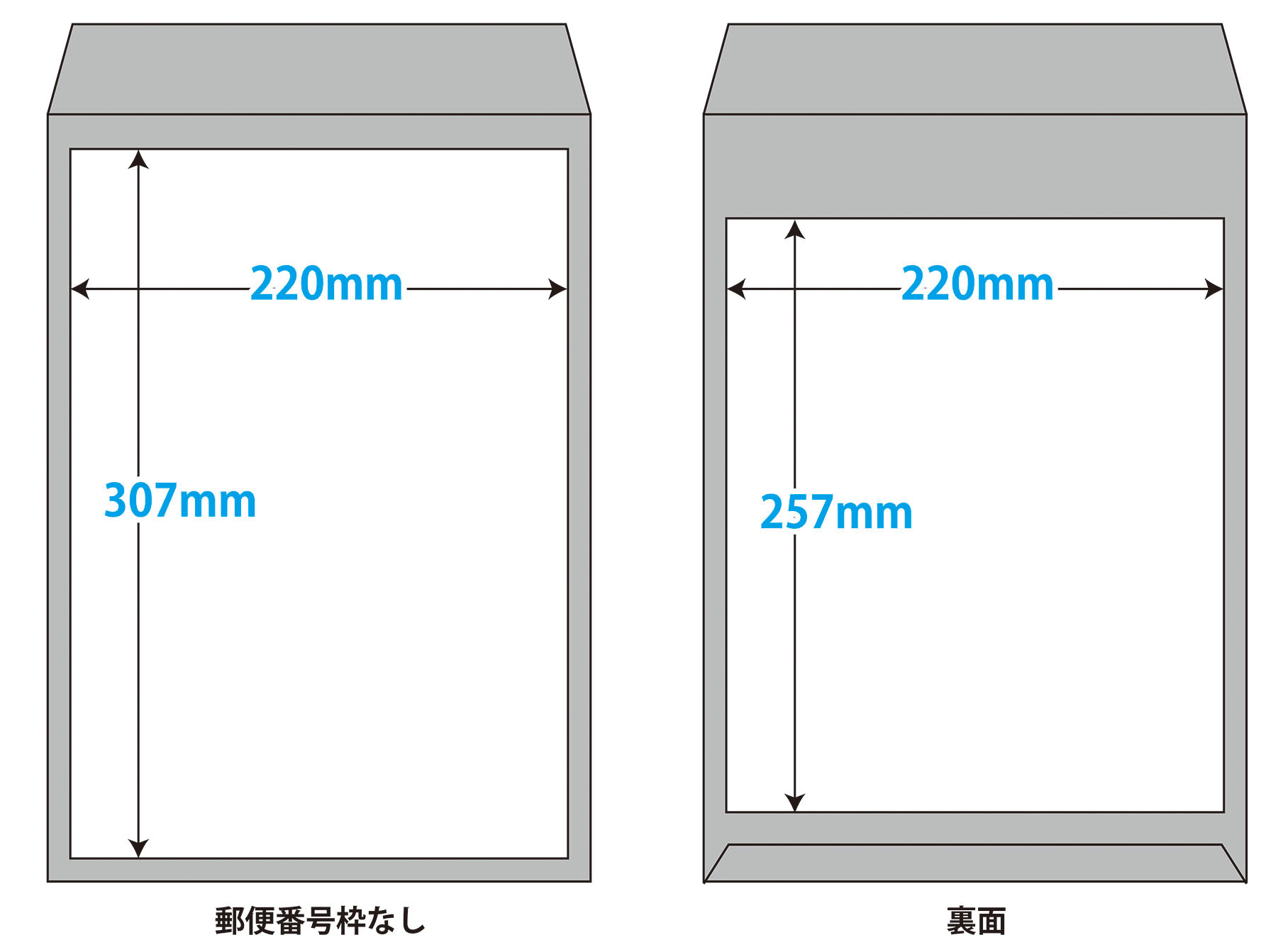
■角形A4号
228 x 312mm
A4サイズの用紙をピッタリ入れられるサイズの封筒です。
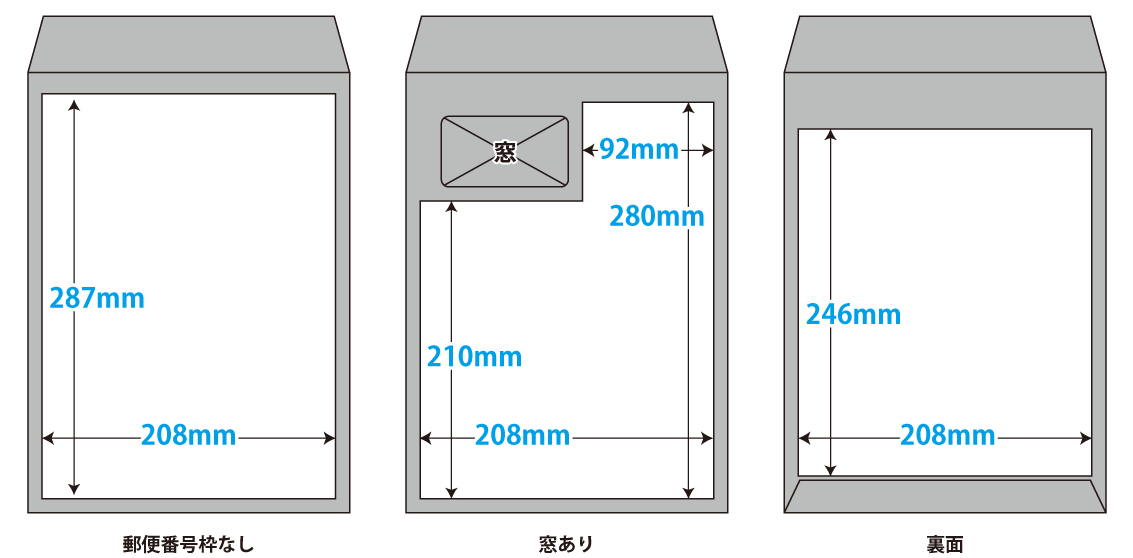
■角形3号
216 x 277mm
B5サイズを折らずに入れられるサイズの封筒です。
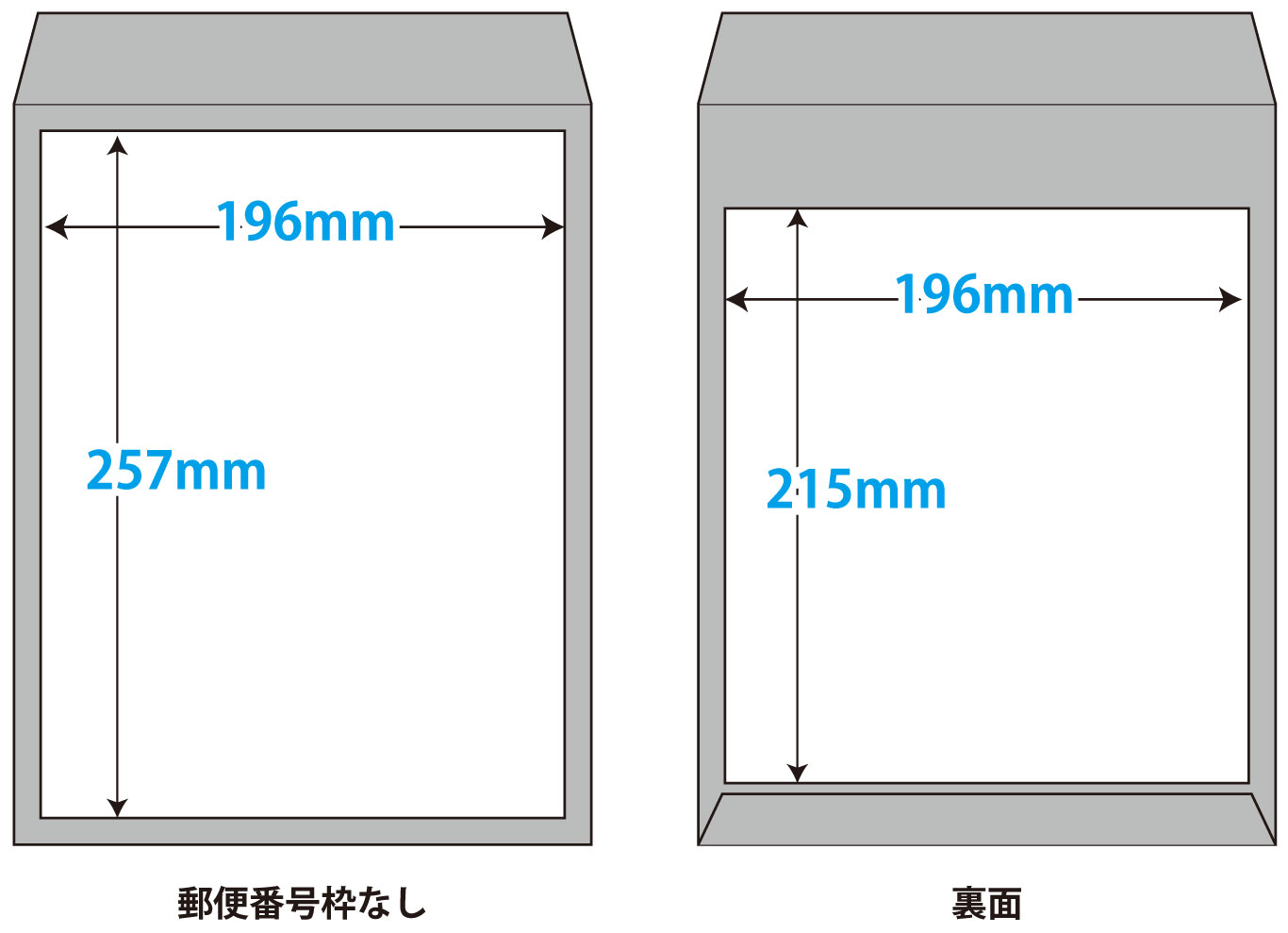
■角形6号
162 x 229mm
A5サイズを折らずに入れられるサイズの封筒です。
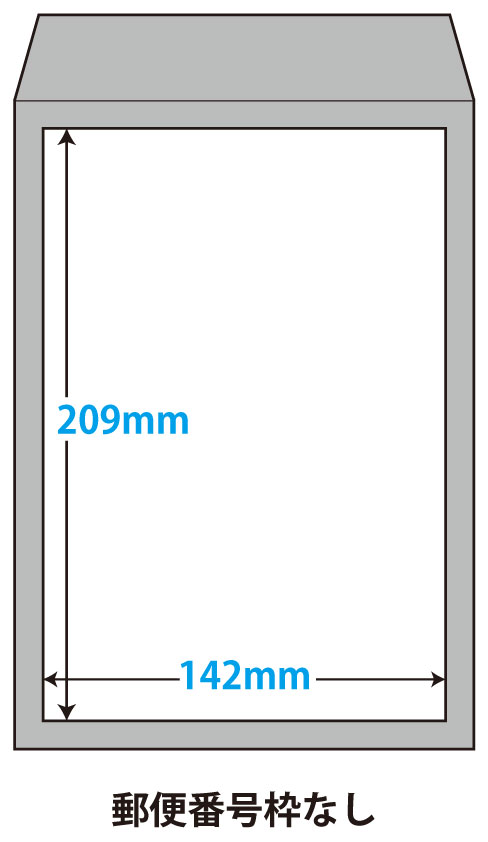
■角形8号
119 x 197mm
B5サイズの3つ折りが入る、縦長の封筒です。
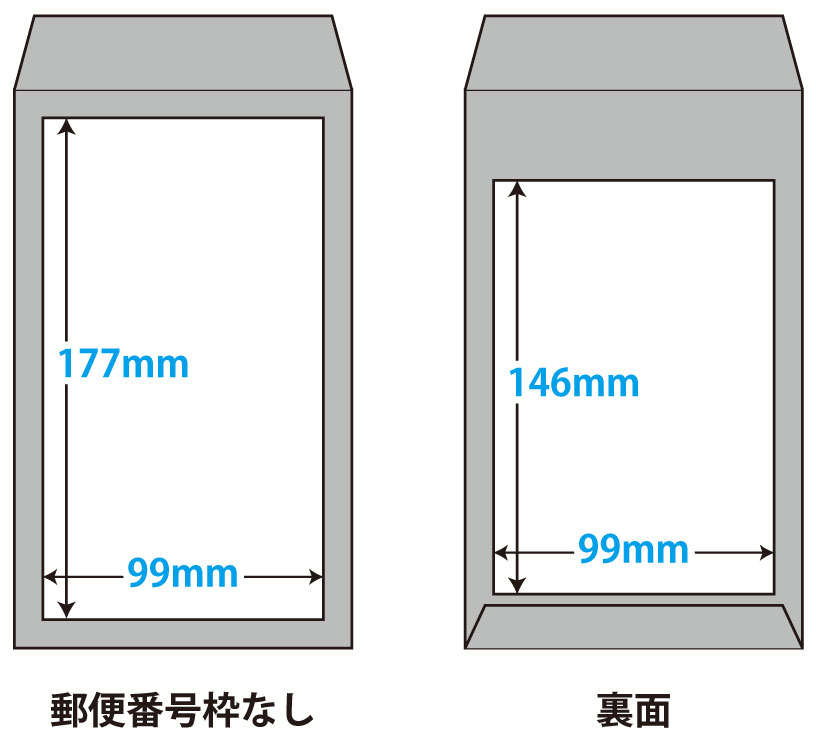
3.データ作成時の注意点
下記の注意事項をご確認いただき、デザインを作成してください。
印刷可能範囲について
封筒(部分印刷)は他の商品と異なり、印刷できない範囲があり、また必ず周囲に余白がつく仕上がりとなります。
また、仕様によって印刷可能範囲が異なります。
印刷不可範囲にデザインが配置されている場合、弊社にてデザインを調整いたしますので、あらかじめご了承ください。
※ラクスルのテンプレートには事前にガイド線が配置されておりますので、ぜひご利用ください。
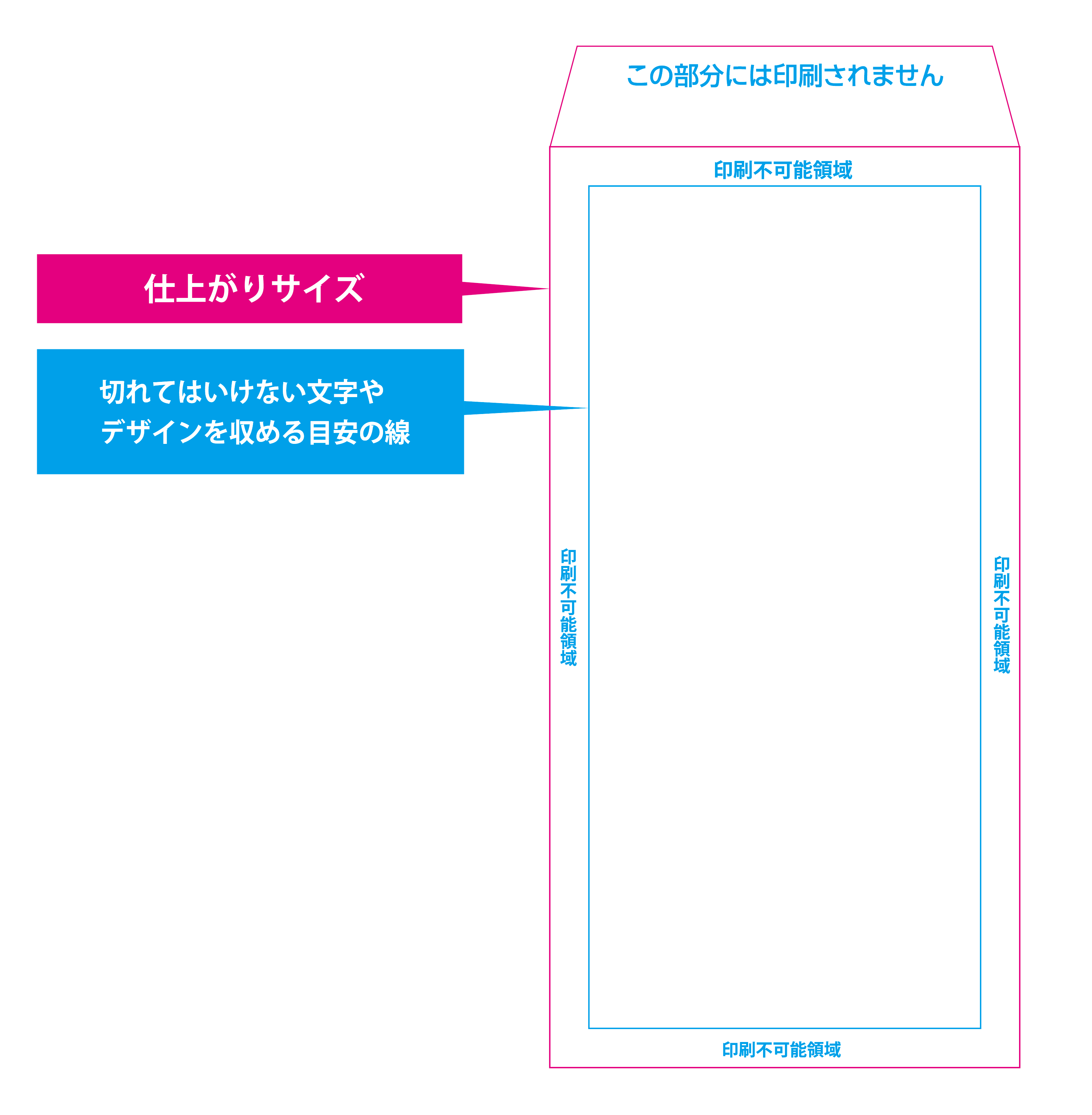
郵便番号枠の中に数字を入れたい場合の注意点
郵便番号枠の中に数字を入れて印刷したい場合は、「郵便番号枠なし」でご注文のうえ、
入稿データの中に郵便番号枠と数字デザインとして配置してください。
ラクスルの封筒「郵便番号枠なし」の印刷用テンプレート内には
郵便番号枠の素材をご用意しています。枠内に数字を入力してご利用ください。
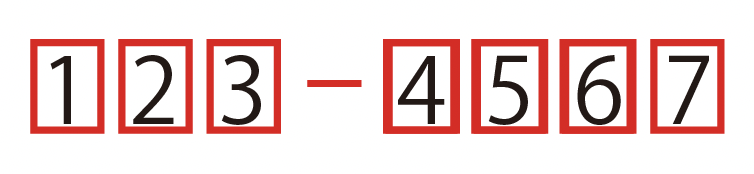
データ配置の向きについて
ご注文の商品とご入稿データの向きが異なる場合は、ラクスルで回転して配置いたします。
回転方向にご希望がございます場合は、入稿時にご指定ください。
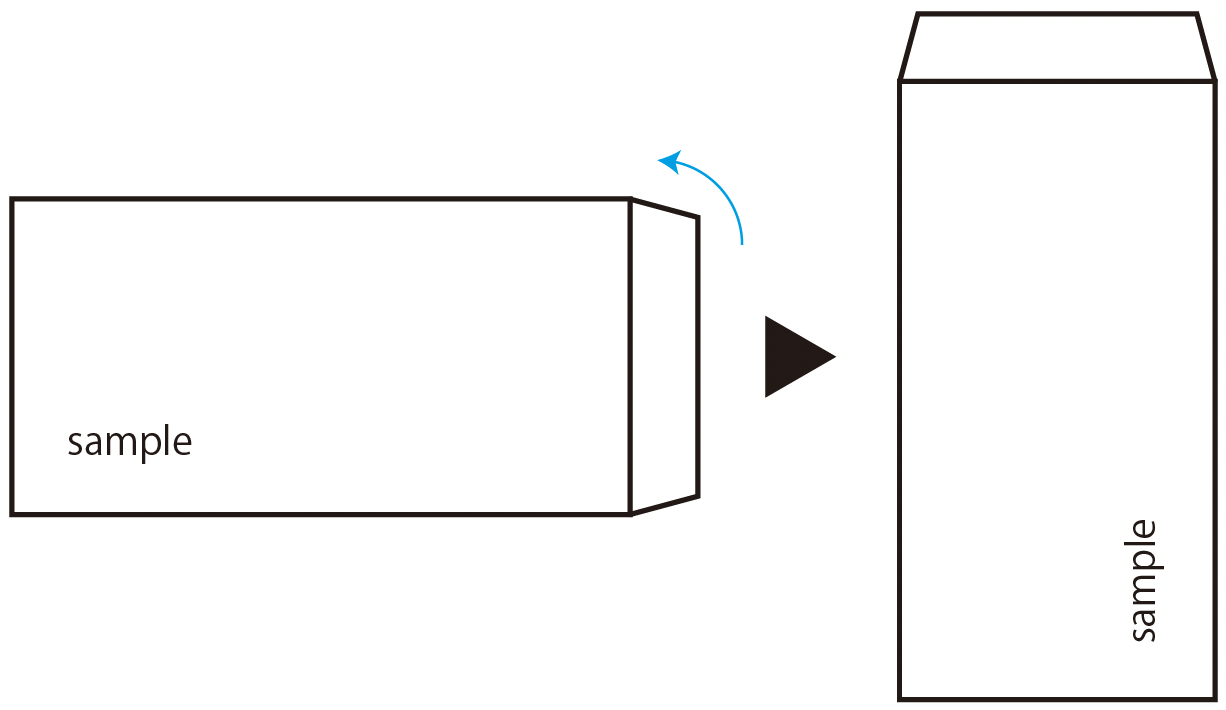
写真や面積の広いオブジェクトを利用する場合の注意点
写真や面積が広いオブジェクトは、用紙の貼り合わせ部分にインクのムラが生じる場合がございます。ムラや他の部分との差異が懸念される場合でも、データチェックでは確認いたしません。あらかじめご了承ください。
貼り合わせ部分のムラを避けたい場合には、写真や面積の広いオブジェクトは利用しないデザインを作成するか、印刷後に整袋する封筒(全面印刷)をご検討ください。
貼り合わせ部分の詳細についてはこちらをご確認ください。
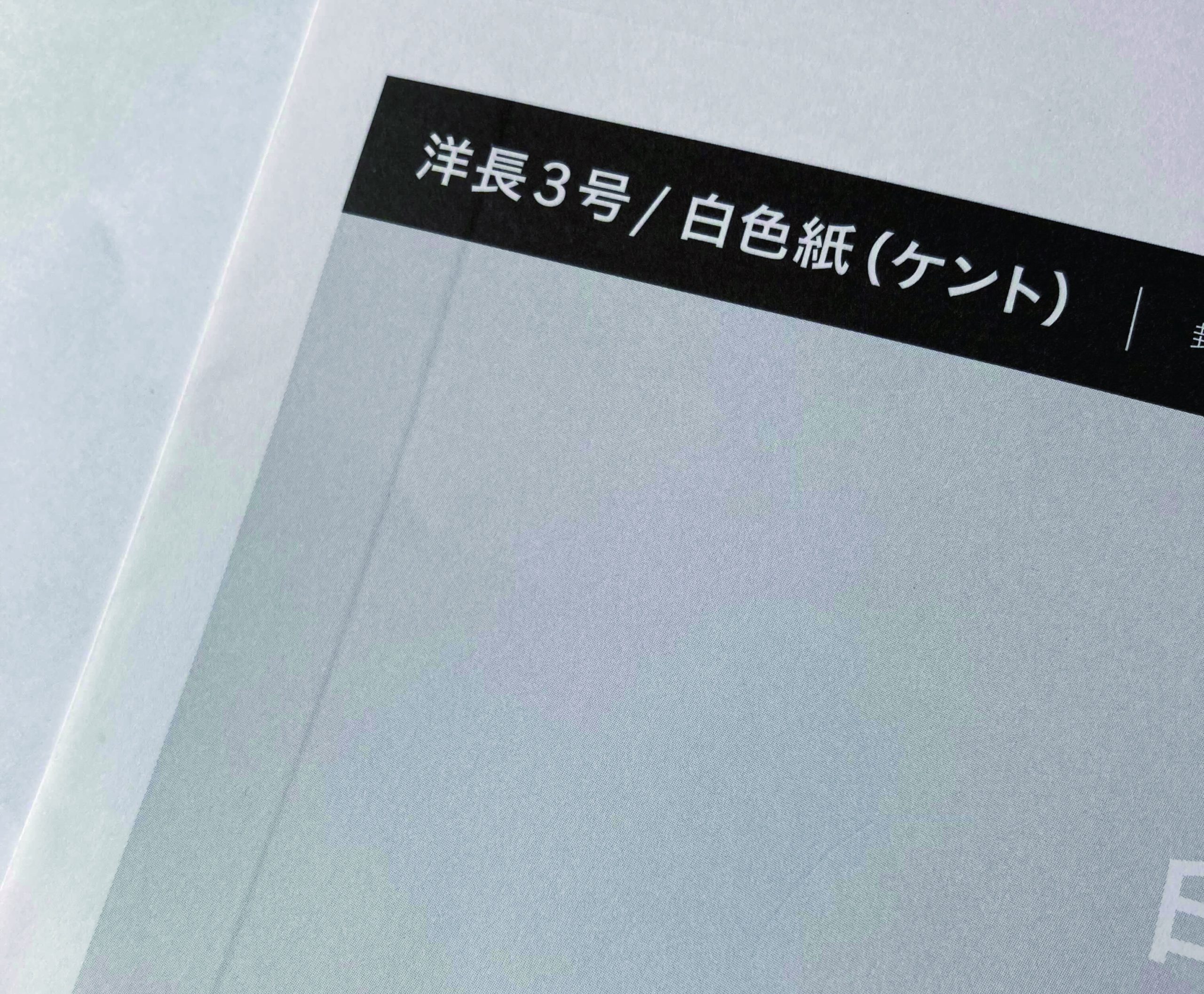
特色1色でのご注文の場合の注意点
「特色1色」でご注文の場合は、データはモノクロで作成してください。
※お届けする印刷物は、ご注文時にお選びいただいた色で印刷いたしますのでご安心ください。
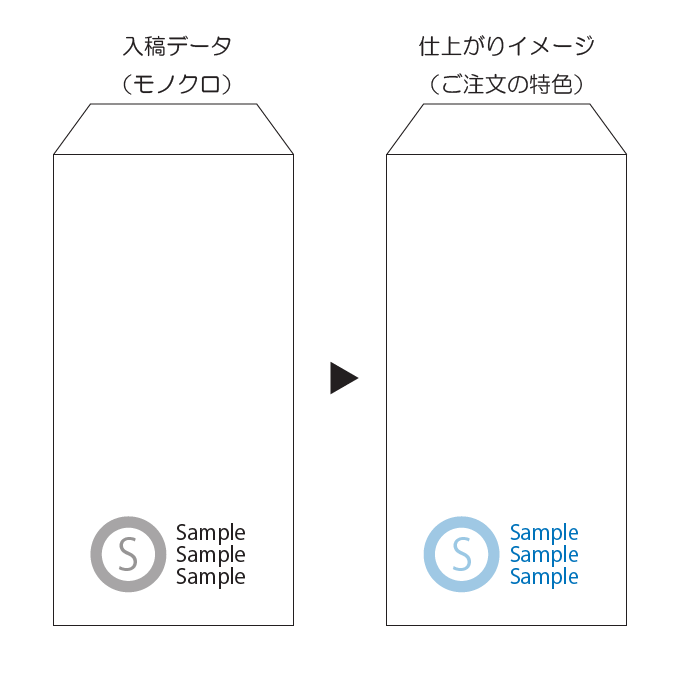
文字の大きさと線の太さについて
文字の大きさ(フォントサイズ)は6pt以上で制作してください。6pt未満の文字は印刷時にかすれたりつぶれたりする可能性がありますのでご注意ください。
また、線の太さ(線幅)は0.3pt(0.1mm)以上で制作してください。0.3pt未満の細い線は、印刷時にかすれる可能性があります。
画像解像度について
美しく印刷するには適した解像度があります。印刷に適した解像度は原寸(拡大縮小しない100%の大きさ)で350 ~ 400dpi です。解像度が低すぎても高すぎても鮮明に印刷はできませんのでご注意ください。
解像度が粗い画像を縮小しても画質が鮮明になることはありません。画像が粗い場合には解像度の高い別の画像に差し替えてください。
イメージ例) 72dpi Web 用(1インチ に72 個のdot)
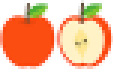
イメージ例) 350dpi 一般的な印刷物(1インチに350 個のdot)
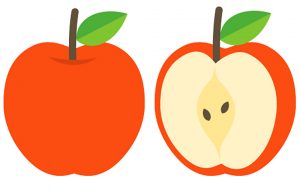
デザインしたデータが入稿に適しているか入稿前にセルフチェック
デザインしたデータを印刷機で印刷する為には、印刷に適したデータとして作成する必要があります。
データ作成に使用したアプリケーションによってチェックする項目が異なりますので、下記ページよりチェック項目の確認を行ってください。
 アプリケーション別チェックガイド
アプリケーション別チェックガイド
- データチェックについて
- イラストレーター|Illustrator データチェックリスト
- フォトショップ|Photoshop データチェックリスト
- インデザイン|InDesign データチェックリスト
- ワード|Word データチェックリスト
- パワーポイント|PowerPonint データチェックリスト
- PDFの場合
